
Innehåll
- Bästa Windows 10 Apps för digitala pennor: Sketchpad - Gratis
- Bästa Windows 10 Apps för digitala pennor: OneNote - Free
- Bästa Windows 10 Apps för digitala pennor: Drawboard PDF - $ 9.99
- Bästa Windows 10 Apps för digitala pennor: FreshPaint - Free
- Bästa Windows 10 Apps för digitala pennor: Sticky Notes - Gratis
- Bästa Windows 10 Apps för digitala pennor: Live Interior 3D Pro - Free
- Bästa Windows 10 Apps för digitala pennor: Bamboo Paper - Free
- Bästa Windows 10 Apps för digitala pennor: Skärmskiss - Gratis
Microsofts operativsystem Windows 10 har mycket att göra för det. Det är på dussintals formfaktorer. Det stöder att navigera runt med en mus och tangentbord lika bra som den berör. Operativsystemet introducerade också nya sätt att navigera Windows 10 med pennor. I själva verket har pennor varit en prioritet för de senaste utgåvorna. Det är en av anledningarna till att vi har tillräckligt med appar för att sätta ihop en bra Windows 10-applikation med en stylus-roundup.

Microsoft hoppas att du installerar appar på dina Windows 10-enheter som gör din pennsugan till nytta. Handskriftsstöd tillåter användare att infoga text i program som Microsoft Word. Notering, journaling och signering av dokument är alla saker som görs bättre med tillgång till en pekare istället för att använda ditt finger som ersättare.
Läs: 27 Kommande uppdateringsfunktioner för Windows 10 Creators
Här är 8 bästa Windows 10-appar som får dig att vända dig till din pekskärm som en sekundär inmatningsmetod. Några av dem är gratis nedladdningar. Andra kommer förinstalleras med Ytan och enheter som tillverkats av Dell, Toshiba, Lenovo, HP och mer.
Bästa Windows 10 Apps för digitala pennor: Sketchpad - Gratis
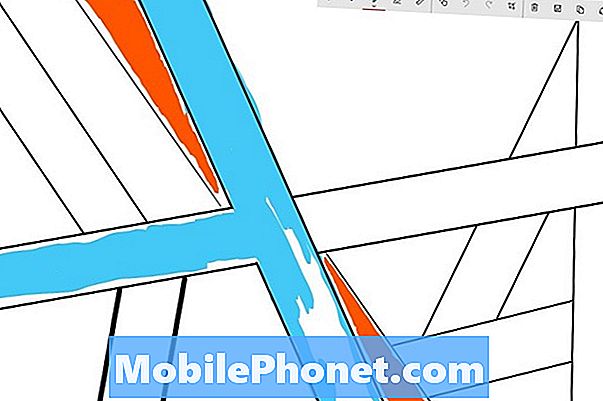
En av tre appar som introducerades med Windows 10 årsjubileumsuppdatering, ger sketchpad en blank duk för att skapa vad du vill. En digital linjal och protractor låter dig få rätt form för ditt mästerverk eller snabb notering. Det finns olika penna tips för alla dina behov också.
Du behöver inte hämta Sketchpad från Windows Store. Leta efter det i datorns lista över installerade appar.
Bästa Windows 10 Apps för digitala pennor: OneNote - Free

Vissa skulle hävda att den bästa presentationen av en penn för en Windows-enhet är Microsofts egen OneNote-app. De kan vara rätt, OneNote kommer installeras på alla ytor och finns gratis i Windows Store. Det är en smalare version av OneNote-programmet som Microsoft paketerar med Microsoft Office.
Genom att skapa olika anteckningsböcker och sektioner kan användarna organisera sina anteckningar, oavsett om de är hemrelaterade eller på jobbet. Charms möjliggör kontroller och frågor. Varje OneNote-notebook är synkroniserad till Microsofts OneDrive-tjänst och delas med telefoner, bärbara datorer och stationära datorer som OneNote har installerat också.
Bästa Windows 10 Apps för digitala pennor: Drawboard PDF - $ 9.99

Många använder Drawboard PDF för att snabbt ta anteckningar och doodling och distribuera dessa noter och klotter i ett format som nästan alla kan öppna. Teoretiskt kan den också användas som en notering med app, men det är inte bra på det. Det erbjuder inte sökförmågorna som OneNote gör.
Drawboard PDF är för att skapa och hantera digitala dokument. Du kan underteckna PDF-filer som någon skickar till dig eller fånga dokument som du har satt och omvandla dem till en PDF-fil med hjälp av kamerans kamera.
Drawboard PDF kostar $ 9,99 i Windows Store. Vissa appar - som Microsofts Surface Pro 4 - kommer med appen installerad gratis. Kontrollera listan över installerade appar för att se om den är installerad gratis på din Windows 10-enhet.
Bästa Windows 10 Apps för digitala pennor: FreshPaint - Free

FreshPaint är en Microsoft gjort app för konstnären i oss alla. Appen levereras med några förinstallerade ritningar som användare kan färga på egen hand med sin pekskärm. Mer erfarna artister kan hoppa över de fördragen grejerna och skapa egna konstverk. Olika penna tips och papper texturer ger lite djup.
FreshPaint finns gratis i Windows Store, men det finns inköp i app för att låsa upp nya teckningar och extras i appen. Dessa tilläggspaket börjar vid $ 1,49.
Bästa Windows 10 Apps för digitala pennor: Sticky Notes - Gratis

Ingår i Windows 10 årsjubileumsuppdatering är en liten app som heter Sticky Notes. Om du har använt Windows ett tag, är du förmodligen bekant med sin föregångare.
De nya Sticky Notes stöder skrivanvisningar med penna. Det använder också Cortana så att du enkelt kan skapa påminnelser och kalenderposter när de är nödvändiga.
Läs: Så här använder du Sticky Notes
Du behöver inte ladda ner Sticky Notes, det finns redan på datorn. Leta bara efter det på enhetens lista över installerade appar.
Bästa Windows 10 Apps för digitala pennor: Live Interior 3D Pro - Free

Ibland handlar inte en stylus om skrivning. I stället handlar det om att ha lite mer kontroll för att placera saker än vad du skulle göra med fingret. Live Interior 3D Pro är en fullt utvecklad inredningsapp som låter användarna plotta sina designplaner och möbelplacering med sin pekskärm, mus eller tangentbord. Allt från väggfärg till färg och möbelfärg är anpassningsbar.
Live Interior 3D Pro är $ 9,99 från Microsofts Windows Store. Det har inga inköp i appen.
Bästa Windows 10 Apps för digitala pennor: Bamboo Paper - Free

För människor som verkligen vill rita och digitalisera sina mönster finns Bamboo Paper. Tekniskt sett, Bamboo Paper och OneNote eller liknande, men Bamboo Paper erbjuder en mer rak design. Pen tips kan anpassas och användare kan skapa nya digitala böcker för alla sina idéer och klotter, men det handlar om det.
Bambupapper är gratis, men har in-app-inköp för olika verktyg och tillägg. Dessa tillägg börjar vid $ .99. De innehåller även olika digitala pappersytor.
Bästa Windows 10 Apps för digitala pennor: Skärmskiss - Gratis

Den tredje och sista nya pennaupplevelsen som ska introduceras med Windows 10 Anniversary Update, Screen Sketch snags vad du än har på din skärm för tillfället och låter dig doodle överallt. Du är fri att dela den efter att du är klar med doodling.
Lycka till med dessa bästa Windows 10-appar till din stylus. Observera att många av dessa appar fungerar även om din nya enhet inte har sin egen pekskärm. Till exempel tillåter Microsofts OneNote-app att Windows 10-användare tar anteckningar även om de inte har en Surface Pen. Varje stylus kommer att göra.


